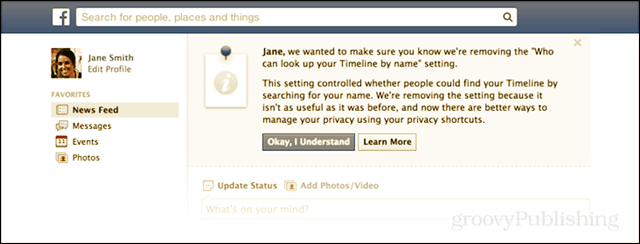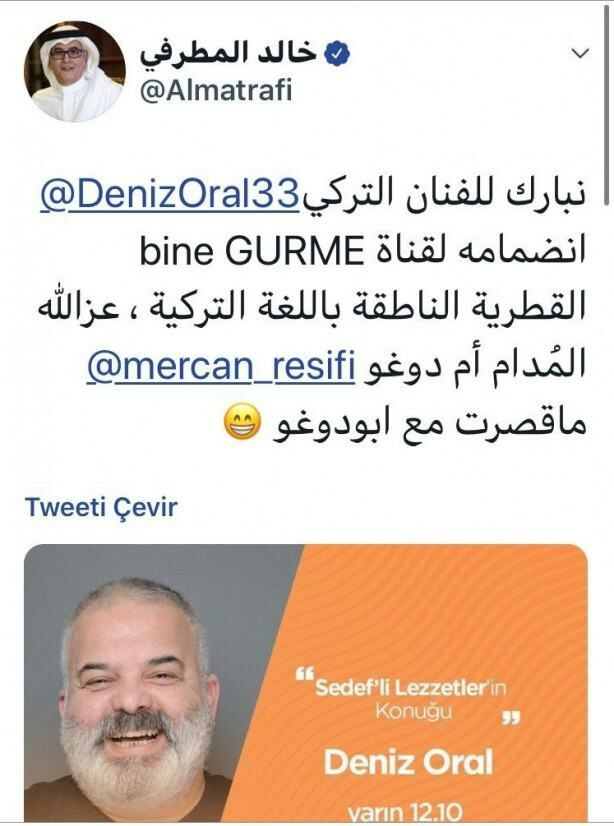विंडोज राइट क्लिक संदर्भ मेनू में किसी भी प्रोग्राम को कैसे जोड़ें
माइक्रोसॉफ्ट विंडोज 8 Vindovs 7 विस्टा / / March 18, 2020
राइट-क्लिक डेस्कटॉप संदर्भ मेनू विंडोज के माध्यम से अपना रास्ता नेविगेट करने का एक त्वरित तरीका प्रदान करता है। यहां एक रजिस्ट्री हैक है जिससे आप इसमें कोई भी प्रोग्राम जोड़ सकते हैं।
राइट-क्लिक डेस्कटॉप संदर्भ मेनू विंडोज के माध्यम से अपने तरीके से नेविगेट करने का एक त्वरित तरीका प्रदान करता है, तो क्यों न आप उन कार्यक्रमों को बनाएं जो आपके लिए आसान हो। यह रजिस्ट्री हैक आपको तेजी से पहुंच के लिए संदर्भ मेनू में किसी भी कार्यक्रम को जोड़ने की अनुमति देगा।
प्रसंग मेनू में कोई भी प्रोग्राम जोड़ें
रजिस्ट्री खोलें और निम्न पथ पर नेविगेट करें: HKEY_CLASSES_ROOT \ निर्देशिका \ पृष्ठभूमि \ खोल फिर शेल पर राइट-क्लिक करें और चुनें नया> कुंजी.
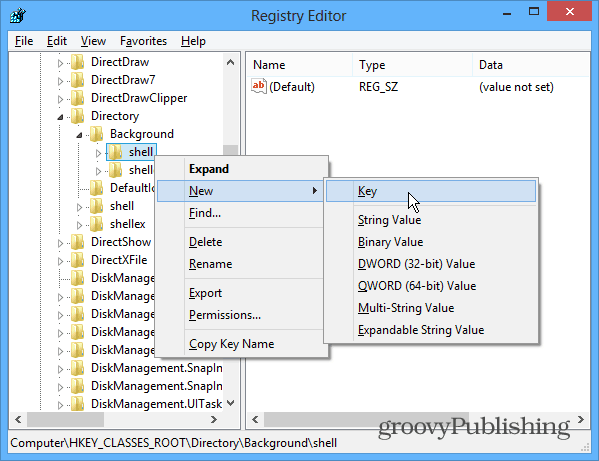
नई कुंजी को उस प्रोग्राम का नाम दें जिसे आप संदर्भ मेनू में जोड़ रहे हैं। मैं इस उदाहरण के लिए Internet Explorer जोड़ने जा रहा हूँ।
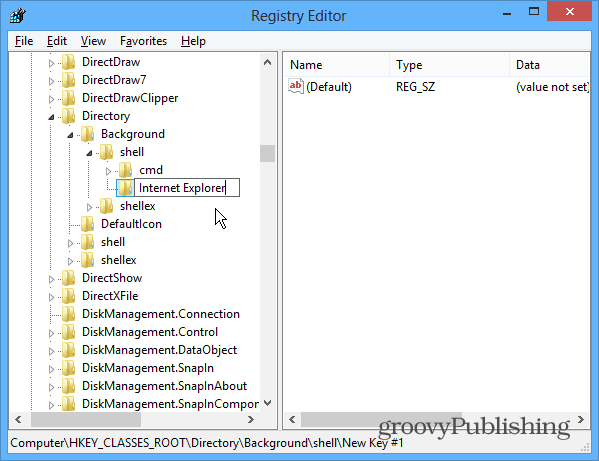
नई प्रोग्राम कुंजी बनाने के बाद, आपको इसके लिए एक और कुंजी जोड़ने की आवश्यकता है। इसलिए आपके द्वारा जोड़े गए प्रोग्राम कुंजी पर राइट-क्लिक करें और चुनें
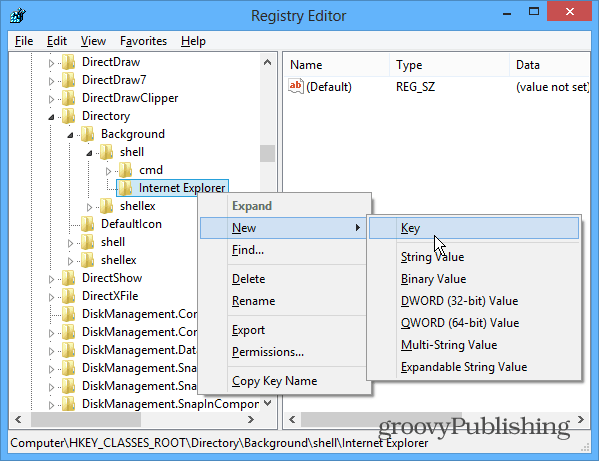
इस कुंजी के नाम के लिए आपको इसे सभी लोअर केस में कमांड करना होगा। इस बिंदु पर आपको रजिस्ट्री निम्नानुसार दिखनी चाहिए:
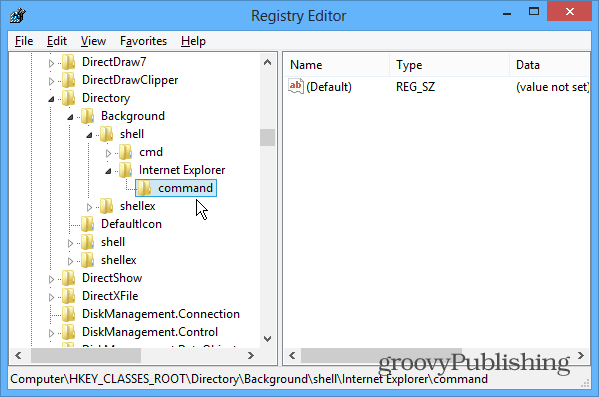
इसके बाद आपको उस प्रोग्राम के स्थान का मार्ग प्राप्त करना होगा जिसे आप जोड़ रहे हैं। यदि आप विभिन्न निर्देशिकाओं के माध्यम से शिकार नहीं करना चाहते हैं, तो मैं फ्रीवेयर ऐप ढूंढता हूं Voidtools से सब कुछ बेहद मददगार है - खासकर उन कार्यक्रमों के लिए जो ओएस में गहरे दबे हुए हैं। एक बार जब आप उस प्रोग्राम को ढूंढ लेते हैं जिसे आप जोड़ना चाहते हैं, पथ की प्रतिलिपि बनाएँ Shift कुंजी दबाकर क्लिपबोर्ड पर जाएं, फ़ाइल को राइट-क्लिक करें, और कॉपी को पथ के रूप में चुनें।
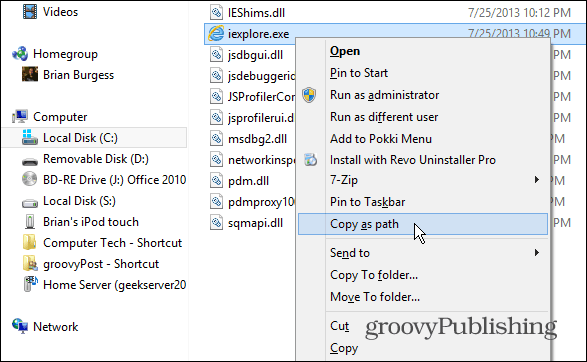
रजिस्ट्री संपादक में वापस, दाएँ फलक में (डिफ़ॉल्ट) स्ट्रिंग को डबल क्लिक करें और उस पथ को पेस्ट करें जिसे आपने अभी मूल्य डेटा फ़ील्ड में कॉपी किया है।
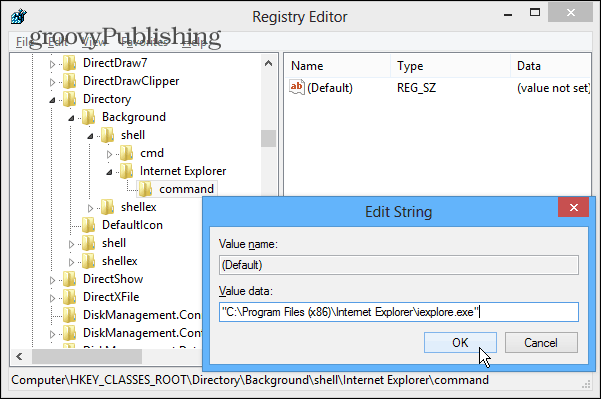
रजिस्ट्री से बाहर जाएं और संदर्भ मेनू लाने के लिए डेस्कटॉप पर राइट-क्लिक करें और आप सूचीबद्ध किए गए प्रोग्राम को देखेंगे - कोई लॉग ऑफ या आवश्यक पुनरारंभ नहीं। फिर इसे लॉन्च करने के लिए प्रोग्राम के नाम पर क्लिक करें।
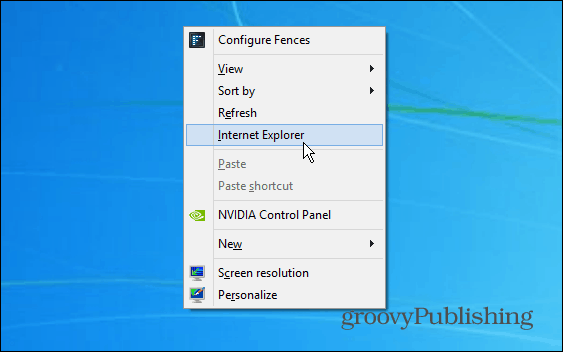
किसी भी अन्य प्रोग्राम को जोड़ने के लिए उपरोक्त चरणों को दोहराएं। यह विंडोज में अपने सबसे अधिक उपयोग किए जाने वाले कार्यक्रमों को जल्दी से प्राप्त करने का एक अच्छा तरीका है।